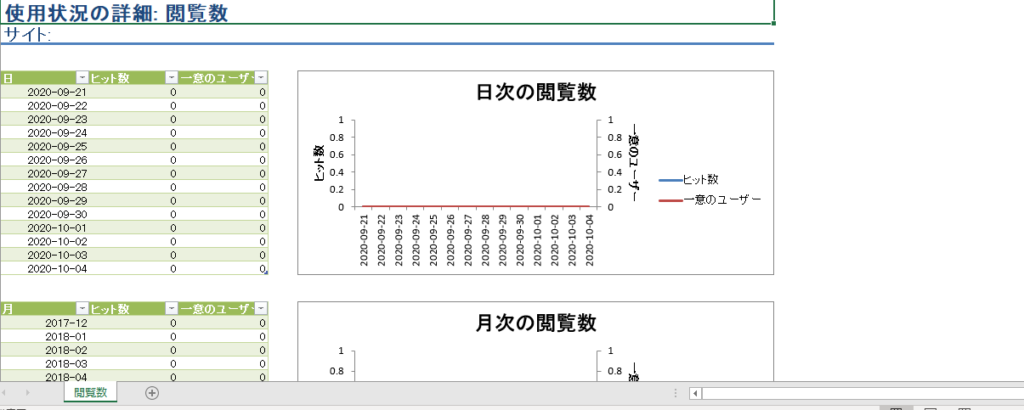皆様こんにちは!
お客様から以下のお問い合わせをいただきました。
『Teams会議のリンクを事前に強制ミュート設定できるようにする方法はないか』
Teamsの会議のオプションを設定することにより、
出席者を会議参加の段階から強制ミュート設定できるようにする方法がございます。
以下の手順の通りに会議オプションの設定を行ってください。
手順:
1.Outlookの予定表を開きます。
2.「新しいTeams会議」をクリックします。
3.会議の参加者・日時を入力し、「送信」をクリックして、予定を作成します。
4.作成した予定を開き、「会議のオプション」をCtrl押しながら、左クリックします。
5.「出席者のミュート解除を許可します」を「いいえ」にします。
※この設定により、発表者は発言できますが、出席者はミュート解除はできなくなります。
6.「発表者となるユーザー」で「特定のユーザー」を選択します。
7.「参加者を検索」に発表者として登録したいユーザーを追加します。
※追加されたユーザーは会議参加中でも、自分でミュート解除が可能になります。
8.「保存」をクリックします。
ご参考になれば幸いでございます。
弊社のSSSサービスは、SharePointに関するお問い合わせが回数無制限のサポートサービスです。
もし興味がありましたらお気兼ねなく「お問合せ」からご連絡下さい。